6.3. Conexión al sistema de almacenamiento público en el cloud a través de Backup Gateway¶
Con Backup Gateway, puede hacer que Acronis Backup Cloud o Acronis Backup Advanced almacenen copias de seguridad en varias nubes públicas y en soluciones locales de almacenamiento de objetos:
- Amazon S3
- IBM Cloud
- Alibaba Cloud
- IIJ
- Cleversafe
- Cloudian
- Microsoft Azure
- Almacenamiento de objetos de Swift
- SoftLayer (Swift)
- Google Cloud Platform
- Wasabi
- Otras soluciones que utilizan S3
Sin embargo, en comparación con el clúster de almacenamiento local, almacenar datos de copia de seguridad en un cloud público aumenta la latencia de todas las solicitudes de E/S a copias de seguridad y reduce el rendimiento. Por este motivo, se recomienda usar el clúster de almacenamiento local como back-end de almacenamiento.
Las copias de seguridad son datos estáticos con un modelo de acceso específico: no se accede a los datos de manera frecuente pero deben estar disponibles de inmediato cuando se acceda a ellos. Para este caso de uso, es rentable elegir clases de almacenamiento diseñadas para el almacenamiento a largo plazo con un acceso infrecuente a los datos. Las clases de almacenamiento recomendadas incluyen las siguientes:
- Acceso infrecuente para Amazon S3
- Almacenamiento de blobs estáticos para Microsoft Azure
- Nearline Storage y Coldline Storage para Google Cloud Platform
Las clases de almacenamiento de archivos comprimidos como Amazon S3 Glacier, Azure Archive Blob, o Google Archive no se pueden utilizar porque no proporcionan acceso instantáneo a los datos. La alta latencia de acceso (varias horas) hace que sea técnicamente imposible explorar archivos comprimidos, restaurar datos de forma rápida y crear copias de seguridad incrementales. Incluso aunque el almacenamiento de archivos comprimidos es, por lo general, muy rentable, tenga en mente que existen distintos factores de coste. De hecho, el coste total del almacenamiento en la nube pública consiste en pagos por almacenar datos, operaciones, tráfico, recuperación de datos y eliminación temprana, entre otros. Por ejemplo, un servicio de almacenamiento de archivos comprimidos puede cobrar seis meses de almacenamiento por una sola operación de recuperación de datos. Si se espera acceder a los datos almacenados de manera más frecuente, los costes añadidos aumentan significativamente el coste total del almacenamiento de datos. Para evitar una tasa de recuperación de datos baja y para ahorrar costes, recomendamos utilizar Acronis Cyber Cloud para almacenar los datos de las copias de seguridad.
6.3.1. Requisitos y restricciones importantes¶
- Al funcionar con clouds públicos, Backup Gateway usa el almacenamiento local como área de almacenamiento provisional y para guardar la información de servicio. Esto quiere decir que los datos que se van a cargar a un cloud público primero se almacenan localmente y luego envían a su destino. Por este motivo, es fundamental que el almacenamiento local sea persistente y redundante para que los datos no se pierdan. Hay varias formas de garantizar la persistencia y la redundancia del almacenamiento local. Puede implementar Backup Gateway en varios nodos de clúster y seleccionar un buen modo de redundancia. Si se implementa Acronis Cyber Infrastructure con la puerta de enlace en un único nodo físico, puede hacer que el almacenamiento local sea redundante al replicarlo en discos locales. Si se implementa Acronis Cyber Infrastructure con la puerta de enlace en un equipo virtual, asegúrese de que la solución de virtualización en la que se ejecuta lo hace redundante.
- Asegúrese de que el clúster de almacenamiento local tiene suficiente espacio lógico para el almacenamiento provisional. Por ejemplo, si realiza copias de seguridad a diario, proporcione suficiente espacio para realizar copias de seguridad durante un día y medio como mínimo. Si el total de copias de seguridad diarias es 2 TB, proporcione al menos 3 TB de espacio lógico. El almacenamiento sin formato necesario variará según el modo de codificación: 9 TB (3 TB por nodo) en el modo 1+2, 5 TB (1 TB por nodo) en el modo 3+2, etc.
- Si va a almacenar copias de seguridad en un cloud de Amazon S3, tenga en cuenta que Backup Gateway puede a veces bloquear el acceso a este tipo de copias de seguridad debido a la consistencia eventual de Amazon S3. Esto significa que Amazon S3 puede, en ocasiones, devolver datos obsoletos, ya que necesita tiempo para representar la versión más reciente de los datos accesibles. Backup Gateway detecta estos retrasos y protege la integridad de las copias de seguridad al bloquear el acceso hasta que se actualiza el cloud.
- Utilice un contenedor de objetos para cada clúster de Backup Gateway.
6.3.2. Configuración de Backup Gateway¶
Antes de continuar, asegúrese de que su almacenamiento de destino tenga suficiente espacio para copias de seguridad.
Para configurar Backup Gateway, siga los siguientes pasos:
En la pantalla INFRAESTRUCTURA > Redes, asegúrese de que se han añadido los tipos de tráfico ABGW privado y ABGW público a las redes que vaya a utilizar.
En el menú de la izquierda, haga clic en SERVICIOS DE ALMACENAMIENTO > Almacenamiento de la copia de seguridad.
Seleccione los nodos para ejecutar los servicios de puerta de enlace y haga clic en Crear puerta de enlace en el menú derecho.
Seleccione Cloud público como el tipo de almacenamiento.
Asegúrese de que está seleccionada la interfaz de red correcta en la lista desplegable. Haga clic en SIGUIENTE.
Si fuese necesario, haga clic en el icono de rueda dentada y configure las interfaces de red del nodo en la pantalla Configuración de red.
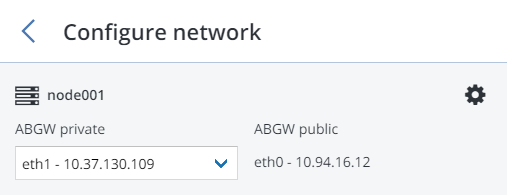
En el panel Parámetros del cloud público, siga los siguientes pasos:
Seleccione un proveedor de cloud público. Si su proveedor es compatible con S3, pero no está en la lista, pruebe Compatible con AuthV2 (S3) o Compatible con AuthV4 (S3).
En función del proveedor, especifique Región, URL de autenticación (Keystone) o URL del extremo.
En el caso del almacenamiento de objetos Swift, especifique la versión del protocolo de autenticación y los atributos que requiere.
Especifique las credenciales del usuario. En el caso de Google Cloud, seleccione un archivo JSON con las claves para cargarlo.
Especifique la carpeta (bucket, contenedor) en la que se almacenarán las copias de seguridad. La carpeta especificada debe ser grabable.
Utilice un contenedor de objetos para cada clúster de Backup Gateway.
Haga clic en SIGUIENTE.
En el panel Registrar en software de copia de seguridad, especifique la siguiente información de su producto Acronis:
Importante
Asegúrese de que la autenticación de doble factor (2FA) está deshabilitada en su cuenta de socio. También puede deshabilitarla para un determinado usuario en un inquilino que tenga habilitada la autenticación de doble factor, tal y como se describe en la Documentación de Acronis Cyber Cloud, y especificar las credenciales de usuario.
- En Dirección, especifique la dirección del portal de gestión de Acronis Backup Cloud (por ejemplo, https://cloud.acronis.com/) o el nombre de host o la dirección IP y el puerto del servidor de gestión de Acronis Backup Advanced (por ejemplo, http://192.168.1.2:9877).
- En Cuenta, especifique las credenciales de una cuenta de socio en el cloud o del administrador de una organización en el servidor de gestión local.
Por último, haga clic en LISTO.
